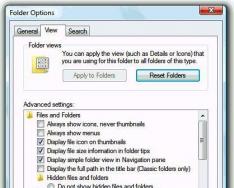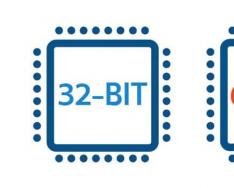Ahoj všichni, Dmitro Valiakhmetov čeká, až vás kontaktuje! Jak mohu po několika dnech zakoupení zbrusu nového iPhonu 6s Plus a následném získání energie přenést kontakty z iPhonu do iPhonu? Prodejci Apple nám neumožňují přenést všechny kontakty do iPhonu nebo na SIM kartu jiného zařízení.
Pokud chcete upgradovat svůj iGadget na nový model, musíte se rozhodnout, jak přenést všechny své kontakty do nového zařízení, ať už je to iPhone, iPad nebo iPod. Naštěstí znám východisko z takové situace a v tomto materiálu jsem pro vás připravil tři způsoby přenosu čísel:
Metoda č. 1- iTunes pro další pomoc;
Metoda č. 2- Pro další pomoc iClouds;
Metoda č. 3- Speciální doplněk pro přenos kontaktů.
Metoda 1: přenos kontaktů do iTunes
Tato metoda závisí na počítači s nainstalovaným iTunes. Pokud není k dispozici, stáhněte si jej z oficiálních stránek http://www.apple.com/ru/itunes/download/ a nainstalujte jej do počítače.
Pojďme k dodatku a zkontrolujte, zda na vašem počítači nejsou žádné kontakty jiných lidí:
1. Pokud máte Windows, přejdeme na další úroveň c:\Users\contacts(jméno vašeho koristuvach);
2 . Pokud používáte MacOS, jednoduše otevřete program „ Adresář».
Pokud váš počítač nefunguje s vaším iPhonem, zde je článek, který si můžete přečíst:
Složka může být naplněna vašimi kontakty. Pokud je to místo prázdné, pojďme dál.

Připojíme náš iGadget k počítači pomocí dalšího USB kabelu a spustíme iTunes. Program vás upozorní, že se iPhone úspěšně připojil. Pak přitlačíme na někoho jiného.

Přejděte na kartu „Informace“.

Na rozdíl od psaní „Synchronizovat kontakty“ zaškrtněte.

Když jsme klesli na samý konec obrazovky, musíme před zaškrtnutím políčka vedle položky „Nahradit...“ provést konverzi. Pokud budete pokračovat bez zrušení zaškrtnutí políčka, kontakty na vašem iPhone budou nahrazeny kontakty z vašeho počítače. Bohužel, pokud v počítači nemáte žádné kontakty, můžete je snadno najít v telefonu. Buďte tedy ohleduplní!

Klikněte na tlačítko „Synchronizovat“.

Po dokončení synchronizace se vraťte do složky kontaktů nebo adresáře (pro MacOS) a zkontrolujte, zda se zobrazila vaše čísla.
Chcete-li je přenést do jiného iPhone, musíte postupovat podobně:
1. Připojíme další iGadget k osobnímu počítači.
2. Spusťte iTunes a odemkněte iPhone v programu.
3. Přejdeme na kartu „Informace“ a zaškrtneme text „Synchronizovat. Po stisknutí tlačítka vytáčení se na zařízení zobrazí všechna čísla.
4. Pokud jsou v telefonu čísla, na která plánujete přenést kontakty, zaškrtněte políčko vedle „Nahradit informace...“. Pokud je meta v přidruženém adresáři, nemusíte políčko zaškrtávat. Podívali jsme se na první způsob přenosu kontaktů z iPhone do iPhone, takže vám doporučuji, abyste se dozvěděli o jiné metodě.
Metoda 2: převod pro další pomoc iCloud
Krátká podstata této metody: Kontakty z jednoho telefonu vložíte do temného prostoru iCloudu, poté se přihlásíte z jiného zařízení pod stejným cloudovým účtem a kontakty uložíte.
Zde ale musíte vědět, že můžete přenášet kontakty, pokud máte účet AppleID. Pokud nic takového neexistuje, je nutné to vytvořit.
Za tímto účelem byste se měli okamžitě zaregistrovat. Přejít na tuto stránku Registrujeme se
https://appleid.apple.com/account?localang=ru_UA
Dalším povinným bodem je dostupnost připojení k internetu na obou gadgetech. Jakmile je účet zaregistrován, můžete vytisknout přenesené kontakty. Pojďme k nastavení iPhonu.

Klikněte na nás na " iCloud».


Špatná služba iCloud vás při prvním spuštění požádá o připojení dat k zařízení s cloudovým záznamem. Koneckonců máte prázdný účet iCloud, takže stiskněte tlačítko „Připojit“. Poté budou všechny kontakty uloženy na iCloud.

V další nabídce nás služba požádá o výběr dat, která chceme uložit do temného prostoru. Posuvníky v požadovaných bodech dotáhneme.

S jedním telefonem jsme skončili, teď si bereme další, do kterého potřebujeme přenést kontakty. Ještě jednou přejděte do nastavení a přejděte na „iCloud“. Zadejte podrobnosti o svém AppleID. Proces zahrnuje pouze jedno kliknutí, po kterém se na zařízení objeví všechny kontakty. Vzhledem k tomu, že iPhone již má čísla, iCloud je kombinuje. Řeknu vám o třetí metodě, abyste věděli, jak přenést kontakty z iPhone do iPhone.
Metoda 3: Program Vikorist's Mover
Přidání Movera je pro třetí stranu, takže ho musíme přitáhnout bez újmy podle těchto pokynů.
https://itunes.apple.com/ru/app/contact-mover-account-sync/id582605968?mt=8
Rád bych také dodal, že tento program byl vytvořen za účelem přenosu kontaktů z jednoho gadgetu iOS do druhého. Funguje mezi všemi typy zařízení na tomto operačním systému. Pomocí doplňkového programu Mover můžete přenášet další fotografie.
Přenos kontaktů z iPhone do iPhone tedy začne následovně:
1. Připojujeme gadgety ke stejné síti Wi-Fi.
2. Program je nainstalován na obou telefonech.
3. Otevřete Mover na iPhone a přeneste kontakty. V levé dolní části vybíráte kontakty k přenosu pomocí tlačítka „+“.
4. Nyní spouštím doplňky na jiném iPhonu. Na domovské obrazovce uvidíte šipku označující, že data lze přijímat z jiného gadgetu.
5. Stiskneme šipku. Obrazovka bude obsahovat kontakty z prvního gadgetu. Jednoduše je přetáhneme na šipku. Proč bych se měl ten smrad objevovat v přístavbě.
K dnešnímu článku přiložím video níže, kde je vše názorně ukázáno:
Výhodou takových programů Mover je, že můžete snadno přenášet fotografie, ačkoli to dnes iCloud ještě neumožňuje.
Od osobních klientů byste to také těžko zjišťovali a jakými způsoby zkoušíte přenášet kontakty z iPhonu do iPhonu? Tak to je prozatím vše. Pojďme si hrát
Po pořízení nového iPhonu ne všichni uživatelé chtějí přenést všechny informace ze starého zařízení. V mnoha případech je nutné smazat kontakty, což některým uživatelům jablečných smartphonů dělá problémy. V tomto návodu jsme se naučili, jak přenést kontakty z iPhone do iPhone nejjednodušším a nejspolehlivějším způsobem.
Jak přenést kontakty z iPhone do iPhone přes iCloud
Metoda přenosu kontaktů z iPhone do iPhone přes iCloud je nejjednodušší a nejoblíbenější. Vše, co potřebujete, je přístup k internetu.
Postup 1. Na iPhonu, pro který chcete přenést kontakty, přejděte do nabídky „ Nastavení» → iCloud a znovu se připojte, takže remixér " Kontakty aktivní
 Croc 2. Přejděte do nabídky “ Nastavení» → iCloud → « Záložní kopie» a stiskněte tlačítko « Vytvořte záložní kopii" Počkejte na dokončení procesu.
Croc 2. Přejděte do nabídky “ Nastavení» → iCloud → « Záložní kopie» a stiskněte tlačítko « Vytvořte záložní kopii" Počkejte na dokončení procesu.
 Prosím! Úspěšnou synchronizaci vašich kontaktů ze špatných dat můžete zkontrolovat na webu iCloud.com. Počet záznamů v kontaktních knihách (zobrazených v dolní části seznamu) může být omezen.
Prosím! Úspěšnou synchronizaci vašich kontaktů ze špatných dat můžete zkontrolovat na webu iCloud.com. Počet záznamů v kontaktních knihách (zobrazených v dolní části seznamu) může být omezen.
Croc 3. Na iPhonu, do kterého chcete přenést kontakty, přejděte do nabídky “ Nastavení» → iCloud a přihlaste se ke svému účtu iCloud. Pokud jste již přihlášeni, můžete termín přeskočit.
Krok 4. V nabídce " Nastavení» → iCloud(na novém iPhonu) aktivovat remix " Kontakty».
 Připraveno! Vaše kontakty se do nového iPhonu přenesou až po několika minutách (zůstaňte hodinu u počtu kontaktů). Po dokončení přenosu se můžete podívat na počet kontaktů úplně dole v seznamu kontaktů.
Připraveno! Vaše kontakty se do nového iPhonu přenesou až po několika minutách (zůstaňte hodinu u počtu kontaktů). Po dokončení přenosu se můžete podívat na počet kontaktů úplně dole v seznamu kontaktů.
Jak přenést kontakty z iPhone do iPhone přes iTunes
Pokud z nějakého důvodu nemůžete rychle najít způsob, jak přenést kontakty z iPhone do iPhone pomocí iCloud, budete muset použít iTunes. Tato metoda také není složitá, nicméně pro tuto aplikaci musíte zařízení připojit k počítači.
Postup 1. Připojte svůj starý iPhone k počítači a spusťte iTunes.
Prosím! Doporučuje se aktualizovat iTunes na nejnovější verzi. Na počítači PC můžete zkontrolovat, zda je aktualizace k dispozici v nabídce „Aktualizace“ → „Aktualizovat“, a na počítači Mac přejděte na kartu „Aktualizace“ v Mac App Store..
Croc 2. Vyberte iPhone z nabídky iTunes a přejděte na záložku Vidomosti».
 Croc 3. Aktivujte zaškrtávací políčko " Synchronizovat kontakty s"a stiskněte" Zastosuvati" Je důležité, že synchronizace kontaktů z iCloud může být zakázána.
Croc 3. Aktivujte zaškrtávací políčko " Synchronizovat kontakty s"a stiskněte" Zastosuvati" Je důležité, že synchronizace kontaktů z iCloud může být zakázána.
Krok 4. Po dokončení synchronizace odpojte starý iPhone a připojte nový k počítači.
Krok 5. Vyberte iPhone z nabídky iTunes, přejděte na záložku Vidomosti"Pak aktivujte položku" Synchronizovat kontakty s».  Krok 6. Přejděte dolů do části „ Další"Pak aktivujte položku" Kontakty" Důležité – iTunes nahradí kontakty na novém iPhonu.
Krok 6. Přejděte dolů do části „ Další"Pak aktivujte položku" Kontakty" Důležité – iTunes nahradí kontakty na novém iPhonu.
 Croc 7. Stiskněte " Zastosuvati».
Croc 7. Stiskněte " Zastosuvati».
Připraveno! Tímto jednoduchým způsobem můžete přenášet kontakty z iPhone do iPhone pomocí iTunes.
Proč sis koupil iPhone X? No, jsi v pohodě! Nechte mě zavolat...? Než promluvíte, nedovolte cizím lidem na ulici telefonovat. Přede mnou se mnohokrát stalo, že lidé byli zabíjeni takovým svinstvem. Po cestě dochází k „vousatému“ oddělení od placených čísel. Mohu to říct, když se na to podívám Jdi do pekla“ a na jídle už nezáleží. Kdo z vás řekne " A raptom vin bіdі?" No, samozřejmě, ten chlapec s tak hezkým vzhledem měl potíže. O tom tento článek není... Jsem si jistý, že v rukou držíte zbrusu nový iPhone X a v hlavě se vám točí jen jedno jídlo. Právě z tohoto důvodu jsem sepsal tento článek, kde k vašemu výběru (a v závislosti na vaší situaci) doporučím, že existují minimálně tři různé způsoby, jak přenést kontakty ze starého zařízení do nového. A já nepíšu kecy... Jdeme na to!
Doufám, že jste stejně jako já připraveni vyměnit svůj iPhone za nový iPhone a žádný Android nezatemní vaše povědomí o vaší volbě. Vidím, jak se fanoušci Samsungu vrhli do komentářů k psaní návodů, i když mají nejlepší výsledky. Navždy budou a budou nenávistníci, ale Pro mě je iPhone nezbytný smartphone.
Není nic ideálního. Takže, iPhone nebyl vždy intuitivně chápán vikristany (dokonce často). A proto vám píšu články a návody, jak si usnadnit život... a vydělat mi peníze. Pokud to někoho zajímá, jsem připraven napsat článek o druhu příjmů, které tato stránka přináší, a bez ohledu na to, kolik času na tom strávím. Dáme pár tisíc lajků – a já se podělím o své poznatky.
Existuje také řada článků, které pro vás mohou být přínosem:
- Jak přenést kontakty z vašich karet do iPhone.
- Jak přenést kontakty .vcf z počítače do iPhone
- Pokud potřebujete odstranit kontakty z iPhone - přečtěte si tento článek
- Jak nastavit iPhone
- Jak získat místo z úložiště iCloud
Nyní se vraťme k přenosu kontaktů z iPhone do iPhone. A existuje více než několik způsobů, jak toho dosáhnout. Nebudu popisovat synchronizaci kontaktů přes Outlook nebo jiné metody, ale uvedu pouze pracovní metody, které jsem osobně ověřil. Kterou byste si měli vybrat v závislosti na vaší situaci? V jedné z metod můžete potřebovat přihlašovací jméno a heslo pro své Apple ID, ale v druhé metodě je nepotřebujete. Mimochodem, všechny tyto metody jsem vyvinul v pořadí, v jakém jsem se sám řídil. Zkuste to a smažte komentáře, pokud vám to nefunguje. No, jak se ukazuje, je snadné psát tímto způsobem.
Způsoby přenosu kontaktů z iPhone do iPhone:
2. Další nápovědu získáte na jednotkách flash pro iPhone
3. Další pomoc s jednoduššími programy
4. Programy třetích stran – iTunes „zabijáci“
První metoda, kterou chci odměnit každého, spočívá v Synchronizujte kontakty mezi více zařízeními přes iCloud(Bezkoshtovnogo ponuré shromáždění, které uvidíte v blízkosti hodiny vytvoření Apple ID). Koneckonců je tak snadné bojovat Vyžaduje, abyste znali své přihlašovací jméno a heslo Apple ID. Nevím, co a jak to máte nakonfigurované v iCloudu (už je nakonfigurováno), ale ideálně by to mělo vypadat tak, jak je popsáno níže.
CROC 1 Na starém zařízení, kde jsou umístěny všechny kontakty, přejděte na Nastavení - [Vaše jméno] - iCloud. Otočte, aby se aktivovala synchronizace kontaktů (označuji šipkou).
KROK 2 Yakshcho pozunok " Kontakty» je aktivován a uzel iCloud není ucpaný H3, pak byly všechny vaše kontakty po dlouhou dobu ve tmě. Když přidáte nové kontakty, okamžitě se v šeru zaplaví.
KROK 3 Nyní, aby se vaše kontakty objevily na jiném iPhone, musíte jej propojit se samotným iCloudem. Pokud přenesete kontakty do svého iPhone, není to vaše chyba. Přejděte do Nastavení a zadejte podrobnosti o svém Apple ID kliknutím na „ Přihlaste se do iPhone».
KROK 4 Jakmile se nový iPhone připojí k vašemu iCloudu, přejděte na „ Kontakty aktivováno.
KROK 5 Prostřednictvím řady připojení se všechny kontakty automaticky objeví na novém zařízení.
Pokud si chcete uložit své kontakty do počítače (možná mít záložní kopii pro případ jakéhokoli incidentu), můžete tak učinit na webu icloud.com v sekci Kontakty. Ve spodní části obrazovky je ozubené kolo, kliknutím na něj přejdete do nabídky kontaktů. Kontakty můžete exportovat. V důsledku toho vyberete soubor s příponami.vcf, uprostřed kterého budou všechny kontakty.
Osa je tak prostě za všechno VINÁ. V opačném případě máte „problémy“ s Apple ID a iCloud. Vím, že chci veslovat na takových lodích. Proč fungovat, když Apple ID není z jakéhokoli důvodu k dispozici? ... Za všechno si dejte výprask na dně pro ty, kteří dovedli ubohý iPhone až sem. Ještě pár minut a úplně se to promění... Do té doby postupujte podle pokynů níže a kontakty z iPhonu do iPhonu můžete přenášet pouze oficiálními metodami.
2: Pro další nápovědu flash disky pro iPhone
- Ideální flash disk pro iPhone
 Tento flash disk si samozřejmě musíte ihned zakoupit (z AliExpress), což znamená, že pokud jej ještě nemáte, automaticky přejdete na další metodu. Pokud jste stále uchváceni tímto zázrakem technologie, divte se a divte se, jak můžete přenést kontakty z iPhone do iPhone doslova jedním dotykem ruky.
Tento flash disk si samozřejmě musíte ihned zakoupit (z AliExpress), což znamená, že pokud jej ještě nemáte, automaticky přejdete na další metodu. Pokud jste stále uchváceni tímto zázrakem technologie, divte se a divte se, jak můžete přenést kontakty z iPhone do iPhone doslova jedním dotykem ruky.
CROC 1 Takže... potřebujeme iPhone s kontakty a také speciální flash disk s Lightning konektorem. Flash disk vložíme do iPhonu a nainstalujeme doprovodný doplněk z AppStore. Mám tiskárnu na flash disku Ugreen, což znamená dalšího společníka pro nové GeenDisk. Budete automaticky přesměrováni na Obchod s aplikacemi po vložení flash disku do telefonu.
CROC 2 Spuštění doplňku GreenDisk pak přejdeme do sekce Přizpůsobení.
KROK 3 Klikněte na „ Vytvořte záložní kopii svých kontaktů» a počkejte několik sekund

KROK 4 Nyní vložíme flash disk do nového iPhonu. Zde je také potřeba nainstalovat program GreenDisk.
KROK 5 Volám znovu Nastavení Programy GreenDisk, ale nyní vybereme položku „ Aktualizujte kontakty».
A je to! Tímto způsobem můžete přenášet kontakty mezi libovolnými zařízeními iOS. Pokud tomu tak je, kontakty nebudou nahrazeny a budou také ztraceny ve vašem zařízení.
Nyní se podívejme na situaci, pokud nemáte ani přístup k iCloudu, ani peníze na nákup flash disku. A ty jsou ještě horší! Potřebuji vydělat peníze, abych se z tohohle místa dostal! No, mezitím zavádím metodu pro všechny neočekávané epizody.
3: Další nápověda k jednodušším programům
 Pokud však nemáte přístup na iCloud, kde se synchronizují kontakty, můžete si do iPhonu nainstalovat doplňky z AppStore. K tomuto účelu budete potřebovat Apple ID, ke kterému budete potřebovat další aplikaci z AppStore. Pomocí dalších programů vytvoříme záložní kopii kontaktů iPhone (jiných než kontakty) a poté je aktualizujeme na jiném iPhone.
Pokud však nemáte přístup na iCloud, kde se synchronizují kontakty, můžete si do iPhonu nainstalovat doplňky z AppStore. K tomuto účelu budete potřebovat Apple ID, ke kterému budete potřebovat další aplikaci z AppStore. Pomocí dalších programů vytvoříme záložní kopii kontaktů iPhone (jiných než kontakty) a poté je aktualizujeme na jiném iPhone.
KROK 1 Zavantazhivaem a spustí doplněk

KROK 2 Onslaught" RES. KOPIE"a na další stránce" Vytvoření záložní kopie.»

KROK 3 Během procesu zálohování budou všechny kontakty zaznamenány do jednoho souboru s příponou .vcf (soubor vCard). Nyní musíte tento soubor přenést do nového iPhone. Nejjednodušší způsob je získat pomoc e-mailem.

Každý uživatel produktů Apple se nevyhnutelně potýká s potřebou přenášet informace z (nebo do) svého iPhonu. Existuje jedna věc, kterou mají všechny smartphony „Apple“ - synchronizace seznamů předplatitelů je pro ně jedinečná. To je způsobeno skutečností, že zpočátku je jeho operační systém uzavřen procesorem a neumožňuje zahrnutí doplňků třetích stran - aby se odstranily výhody. Není to ale tak děsivé, k převodu potřebujete dva telefony (dárce a příjemce), počítač a pár hodin.
Jak přenést kontakty do iPhone? Chcete-li si vše co nejrychleji stáhnout, můžete rychle použít následující možnosti: synchronizace bez dronu - přes iCloud (nebo iTunes - na dalším počítači), export odběratelů ze SIM karty, můžete zkopírovat adresář ze snímků obrazovky Gmail, nebo je uložte Výhled.
Pojďme se podívat na řadu technik, které vám pomohou snadno převést všechny vaše předplatitele do nové „šestky“.
1. Přeneste celou sérii kontaktů ze „starého“ iPhone do iPhone.
Čí je „mizerná“ verze dat v iCloudu (protože jste si evidentně nezapomněli zkopírovat celý telefonní seznam z předchozího modelu).
Pokud nemáte záložní kopii, je tato funkce aktivována v programech zálohování a zálohování - záložky iCloud (v nabídce nastavení). Než to uděláte, musíte se ujistit, že jste připojeni k internetu. Nezapomeňte svůj iPhone nabít, protože... Proces může trvat trivati hodinu.
Když systém dokončí export dat z předchozího iPhone do „Xmara“, můžete je přenést do „6.
Chcete-li to provést, před nastavením nového iPhone musíte vybrat možnost aktualizace z tištěné kopie na iCloud.

(Podobně lze vše provést z počítače pomocí zdrojů iTunes. Stačí nejprve vytvořit kopii a v případě aktualizace vyberte další položku).
Pokud chcete knihu, vraťte se do nastavení, poté přejděte na iCloud a stiskněte tlačítko Kontakty.

Koneckonců, všichni příjemci, jako je Khmara, mohou být uloženi na novém iPhone. A pak se jejich export provádí pravidelně v zavedeném režimu.
Pokud je potřeba kombinovat data z různých zařízení, je lepší to rozpracovat. Jakékoli prioritní zálohy, které jste si dříve uložili, nemusí být schopny přizpůsobit se nedávným změnám a v případě změny budou odstraněny.
 I když samozřejmě není zapnuto opakování zjevných kontaktů z různých zařízení.
I když samozřejmě není zapnuto opakování zjevných kontaktů z různých zařízení.
Některá data mohou být také uložena na SIM kartě starého smartphonu – zaregistrujte se a použijte jinou metodu.
2. Chcete-li nyní přenést kontakty ze SIM karty do „zásobníku“, přejděte do nabídky nastavení. Have nogo jít do podrozdil p Prosím o adresu a kalendáře.

Na obrazovce se objeví návrh na import kontaktů SIM - spusťte jej.

Začněte je exportovat z nano-SIM karty do paměti iPhone, počkejte na dokončení. Poté můžete do iPhone vložit SIM kartu, požadované kontakty se uloží do paměti telefonu (to platí zejména v jiných zemích, kde je lepší použít místní SIM)
Oceňujeme, že vzhledem k tomu, že předchozí model vašeho smartphonu měl méně než pět iPhonů, bude nutné SIM kartu stále měnit. Stejně jako u nových verzí je tedy vložena nano-sim. Buď budete muset kartu oříznout (hrozí zazipování a plýtvání informacemi na ní), nebo si od svého operátora pořídit nový formát nano-sim.
3. Nejjednodušší způsob, jak přenést data do iPhone, je zkopírovat je z obrazovky e-mailu Gmailu.
Chcete-li odinstalovat export kontaktů z gmailu - z nastavení přejděte na schránku, adresu, kalendáře, přidejte nový záznam účtu.

Vyberte ze seznamu Google a zobrazí se nabídka pro vytvoření záznamu v gmailu.

Zadejte své přihlašovací údaje: jméno, gmail, heslo, ID příspěvku. Poté na stejné záložce aktivujte pravé tlačítko a poté proběhne synchronizace mezi poštovní schránkou a iPhonem bez vaší účasti – automaticky.
 Stisknutím tlačítka Domů přejděte na kartu „Kontakty“ - synchronizace se okamžitě spustí.
Stisknutím tlačítka Domů přejděte na kartu „Kontakty“ - synchronizace se okamžitě spustí.
4. Můžete také získat nápovědu k Outlooku, ale můžete k němu přistupovat také prostřednictvím počítače – z nabídky iTunes. Je standardní připojit „starý“ gadget k počítači a po spuštění iTunes musíte vybrat informační sekci ze seznamu aplikace Outlook.

Poté zahájíte proces synchronizace kontaktů s aplikací Outlook. Počkejte na dokončení a vyzvedněte svůj smartphone. Poté připojte nový iPhone a opakujte výše popsaný postup.
Trekhno Pam'yatati, v donian vipad Iphone Sprima, základna v aplikaci Outlook Yak Priotnaya Jero -formát, já yakshcho vidalite v jeho kontaktu, pokud je přijata synchronizace, základ základny v iPhone je také objímán. Proto je nejlepší nejprve zvolit možnost kombinovat data z počítače a telefonu.
 Doufáme, že s našimi doporučeními rychle zkopírujete celou svou telefonní databázi. Přenesení kontaktů do iPhone 6 tedy není vůbec složité a na výběr máte z řady dostupných možností. Bavte se!
Doufáme, že s našimi doporučeními rychle zkopírujete celou svou telefonní databázi. Přenesení kontaktů do iPhone 6 tedy není vůbec složité a na výběr máte z řady dostupných možností. Bavte se!
Ihned po zakoupení nového iPhonu jsou zákazníci dotázáni, jak přenést kontakty ze starého iPhonu do nového. Ruční kopírování telefonních čísel může zabrat spoustu času, zvláště pokud jste obchodník a váš seznam kontaktů obsahuje více než sto čísel. Existuje mnoho způsobů, jak přenést kontakty z iPhone 4/5/6 do iPhone 8: pomocí iTunes, iCloud nebo bez iTunes pomocí dalšího programu Tenorshare iCareFone.
Jak přenést kontakty z iPhone do iPhone?
Pokud se potýkáte s problémem přenosu kontaktů z iPhone do iPhone, doporučujeme postupovat podle jednoho ze tří níže popsaných pokynů. Představujeme vám řadu možností pro kopírování kontaktů z iPhone 4/5/6/7 do iPhone 8/X. První dva budou relevantní pro fandy, kteří zvítězí nad zlým monstrem iCloud a programem iTunes. Třetí metodou je použití nástroje Tenorshare iCareFone, který výrazně zjednoduší a zrychlí proces exportu/importu kontaktů.
Jak přenést kontakty z iPhone 4/5/6/7 do iPhone 8 přes iCloud?
1. Váš iPhone může být připojen k internetu. Otevřete nový program Nastavení, přejděte do sekce „iCloud“ a přejděte na kartu „Cloudové účty a hesla“.
2. Zde musíte aktivovat tlačítko naproti položce „Kontakty“. To znamená, že všechny kontakty zaznamenané v telefonu se automaticky ukládají na iCloud.

3. Nyní se podíváme na nové zařízení. Mohu se přihlásit k účtu iCloud pomocí stejného Apple ID a hesla, které bylo na starém iPhonu. Poté také ukážeme na tlačítko naproti „Kontakty“ v aktivní sekci. A všechny kontakty ze starého iPhonu se automaticky přenesou do nového z úspor, které jste již dříve zaznamenali.
Přenést kontakty z iPhone do iPhone přes iTunes?
Tato metoda vyžaduje, abyste svůj iPhone snadno připojili k počítači.
1. Připojte svůj starý iPhone k počítači pomocí dalšího kabelu USB. Dále spusťte v počítači program iTunes a přejděte do části „Zařízení“.

2. V levém panelu klikněte na záložku „Doplňky“. Zaškrtněte políčko vedle položky „Synchronizovat kontakty s kontaktem Windows“.


4. Poté stiskněte tlačítko „Zmrazit“. iTunes nahradí všechny kontakty na novém iPhonu. Vraťte se k tomuto ohledu. To je hlavní rozdíl ve způsobu používání iCloudu.
Jak synchronizovat kontakty z iPhone do iPhone bez iTunes?
Třetí metoda je nejpokročilejší a nejjednodušší. Pomocí dalších programů můžete přenášet kontakty z iPhonu do iPhonu bez iTunes bez jakýchkoli nákladů. Můžete kopírovat kontakty, procházet telefonní čísla a vybrat ta, která chcete přenést.
1. Stáhněte si program z oficiálních stránek. Otevřete jej v počítači. Dále připojte svůj iPhone k počítači.

2. Vyberte „Keruvannya“. Poté "Kontakty".

3. Nyní vyberte tlačítko Importovat a přeneste kontakty, které jste dříve uložili, do počítače. Nebo „Přidat“ pro vytvoření kontaktů přímo v počítači. Po dokončení procesu budou všechny kontakty uloženy na vašem iPhone.
Poruchy